
Лабораторная работа № 4 обводка и заливка объектов
1. Цель: Изучить и освоить основные способы, виды обводки и заливки, которые использует программа CorlDRAW.
2. Предварительная подготовка.
2.1. Прочитать приложения в конце методических указаний.
2.2. С помощью конспекта лекций, и литературы, изучить раздел «Обводка и заливка объектов».
2.3. Устно ответить на контрольные вопросы (см. п. 5).
2.4. Ознакомиться с описанием лабораторной работы.
3. Задание к работе.
3.1. Изучить и использовать на практике всплывающую панель инструмента Pen и основные атрибуты обводки.
3.2. Приобрести навыки преобразования обводки в контур.
3.3. Изучить и использовать на практике инструменты управления заливкой: инструмент Fill и инструмент Interactive Fill.
4. Методические указания к выполнению работы.
4.1. Инструменты управления обводкой.
4.1.1. Рассмотрим инструмент обводки Pen (Перо). Он находится с левой стороны от листа. На рисунке 4.1 показана всплывающая панель инструмента Pen (Перо). Найдите данный инструмент у себя в окне.
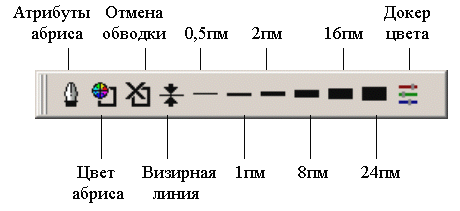
Рисунок 4.1 – Всплывающая панель инструмента Pen
4.1.2. Создайте какой-нибудь объект, оставьте его выделенным и выберите инструмент Outline Pen (Атрибуты абриса). Перед вами откроется одноимённое окно. В нем можно задать все атрибуты обводки, как для выделенного объекта, так и по умолчанию.
4.2. Цвет обводки.
4.2.1. Назначим обводку по умолчанию. Откройте чистый лист. Выберите, щелчком правой кнопки мыши, любой цвет в палитре цветов. Откроется окно запроса Outline Pen Dialog (Атрибуты абриса), в нем задайте тип объекта Graphic (Графика). Нарисуйте звезду. Обратите внимание на цвет получившейся обводки.
4.2.2. Теперь выделите объект и вызовите диалоговое окно Outline Pen (Атрибуты абриса). Откройте список Color (Цвет), и установите любой цвет из находящейся там палитры. Если нужный вам цвет не присутствует в данной палитре, нажмите кнопку Other (Прочие) и перед вами появится окно Select Color (Выбор цвета).
4.3. Толщина и масштабирование обводки.
4.3.1. Толщина обводки определяется в диалоговом окне Outline Pen (Атрибуты абриса)/Width (Толщина). Выберите любой объект из списка докера Symbols and Special Characters (Символы и специальные характеристики) выделите его, откройте окно для изменения ширины обводки, выберите толщину и её единицы измерения. Проделайте это несколько раз, например 0,019фут; 24пункта; 0,1см; 0,2дюйма.
4.3.2. Режим масштабирования обводки управляется флажком Scale with image (Сохранять пропорции) диалогового окна Outline Pen (Атрибуты абриса). Если флажок установлен, обводка масштабируется вместе с объектом (рисунок 4.2,а), если нет – то ширина обводки сохраняется (рисунок 4.2,б). Изобразите любой объект, выделите его и испытайте действие атрибута Scale with image (Сохранять пропорции), аналогично рисунку 4.2.
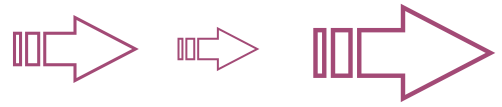
а
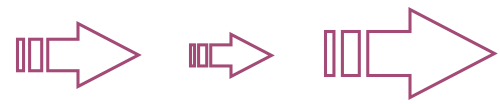
б
Рисунок 4.2 – Пример действия атрибута Scale with image с сохранением
пропорции обводки и без сохранения
